こんな方におすすめ
- WordPressで問合せフォームを設置したい方
- Contact Form 7の設置方法を知りたい方
WordPressプラグイン「Contact Form 7」について
WordPressブログで人気の問い合わせフォーム プラグインの一つに「Contact Form 7」があります。
評価は★4と高いプラグインになります。
導入が簡単ですのでおすすめです。
かんたんに手順を紹介します。
問い合わせフォームの設置方法|WordPress プラグイン、Contact Form 7
step
1ダッシュボード>プラグイン>新規追加をタップ
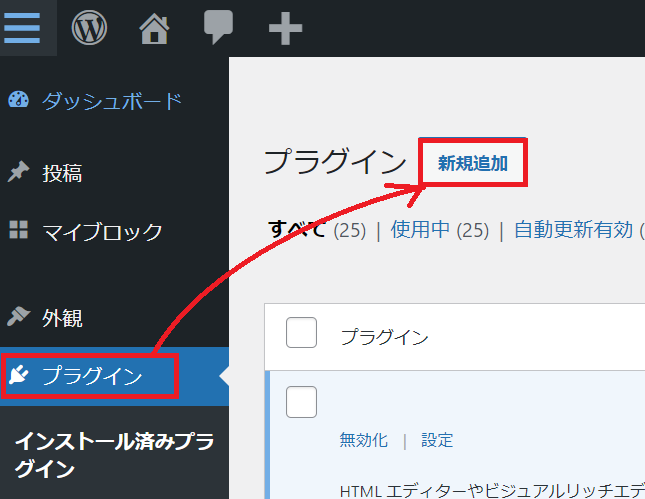
step
2「Contact Form」と入力>「Contact Form 7」のインストールボタン押下

step
3「有効化」ボタンを押下

step
4(ContactForm7のメニュー)「お問い合わせ」>「新規追加」を選択
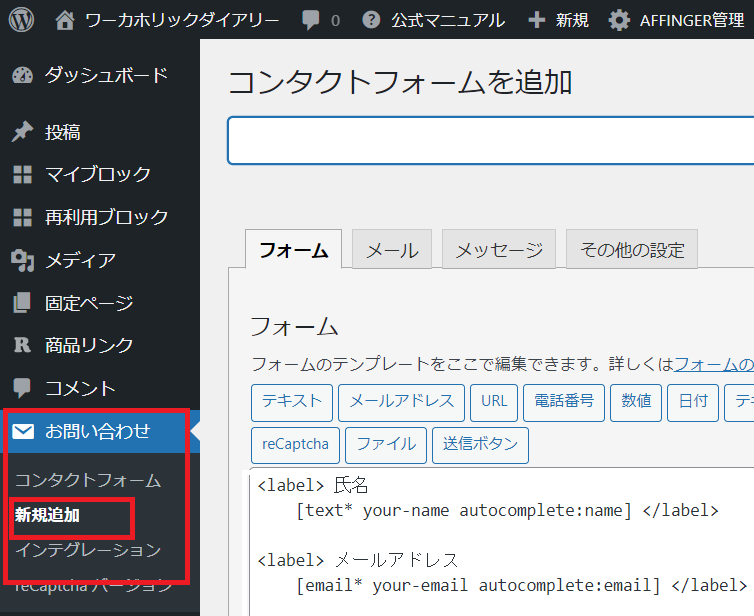
step
5[フォーム]タブ>タイトル、フォームを設定
タイトルは任意、今回は「問合せフォーム」とし、フォーム自体はデフォルトのままでいきます。
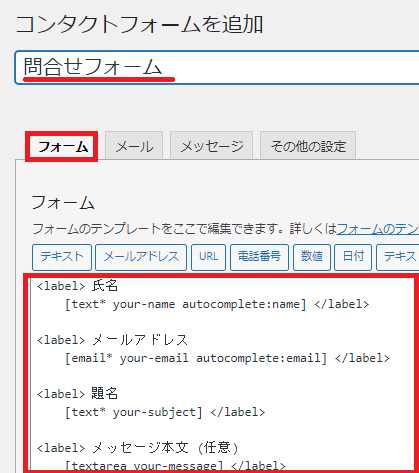
step
6[メール]タブ>送信先、送信元を設定
受け取りたいメールアドレス等を設定、他はデフォルトでOK。
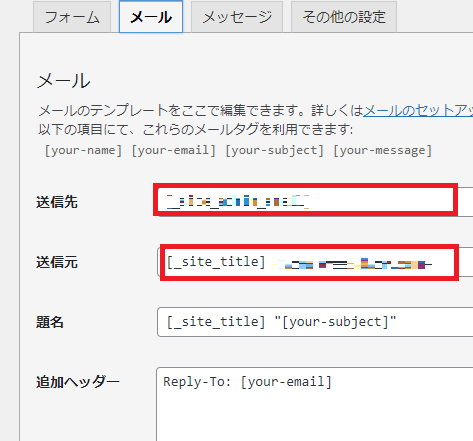
step
7「保存」後に表示される「ショートコード」をコピー
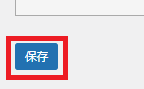
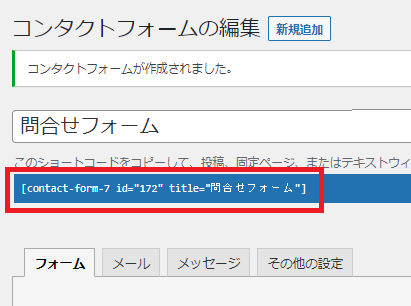
step
8お問合せページを作成し、ショートコードを貼付し「保存」
今回は固定ページに配置します。
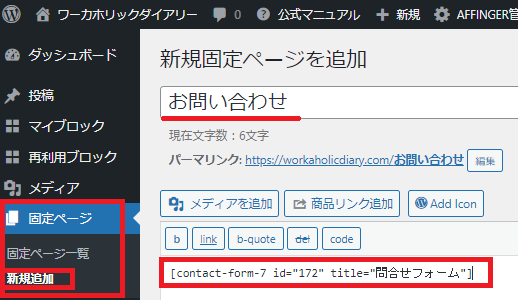
こちらでフォームの作成が完了しました。
ショートコードを貼り付けたページを表示してみましょう。
step
9作成されたフォーム確認
作成されたフォームが正しく表示されているか確認し、テスト送信してみてください。
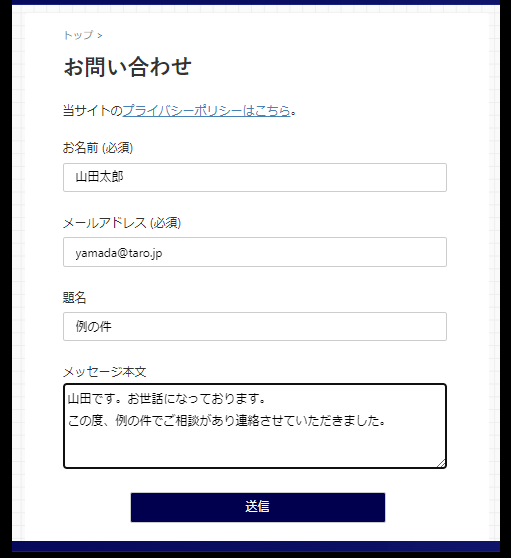
設定に問題がなければ、指定したメールアドレスにお問い合わせの内容が記載されたメールが届きます。
さいごに
今回は「問い合わせフォームの設置方法」を解説しました。
誰かのお役に立てたら幸いです。
以上、ワーカホリックダイアリーでした。


